Windows 8多顯示器模式詳解
此為MSDN今天發表的有關Windows 8與多顯示器支持的文章,作者Steven Sinofsky,以下為全文翻譯:當把人們使用連接多臺顯示器的電腦時,體驗的滿意度就會上升。一個多顯示器的運作模式可以讓我們在同一時間執行多重任務...
此為MSDN今天發表的有關Windows 8與多顯示器支持的文章,作者Steven Sinofsky,以下為全文翻譯:當把人們使用連接多臺顯示器的電腦時,體驗的滿意度就會上升。一個多顯示器的運作模式可以讓我們在同一時間執行多重任務,從而提高使用者的生產率。Windows 8將會帶領你體驗使用大屏和高分辨顯示器帶來的好處。
根據Windows Feedback Program收集來的數據顯示,大約14%的臺式機和5%的筆記本都已經在多顯示器的模式下進行運作。
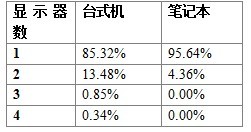
接下來我們將討論Windows 8 使用多顯示器時能實現的目標:
1.桌面更加人性化
2.提高多個應用程序的使用效率
3.提高用戶界面的使用效率
4.可并列使用Metro風格和桌面應用程序

微軟辦公室內的多顯示器配置圖
多顯示器配置下的人性化桌面背景設置
我們知道在Windows 7的多顯示器電腦使用中,人性化桌面背景設置還是存在著一些缺陷,我們為此提出了一些在Windows 7個性化桌面設置過程中遇到的問題的更改:
1. 每臺顯示器可顯示不同的背景圖片

不同顯示器的不同桌面背景
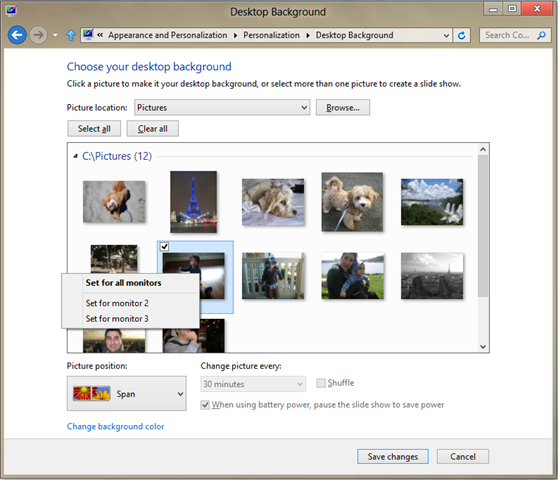
選擇不同桌面背景的界面
2.符合各個顯示器尺寸的幻燈片設置

符合各個顯示器尺寸的幻燈片設置
3.可將一張完整的圖片分開顯示在各個顯示器上
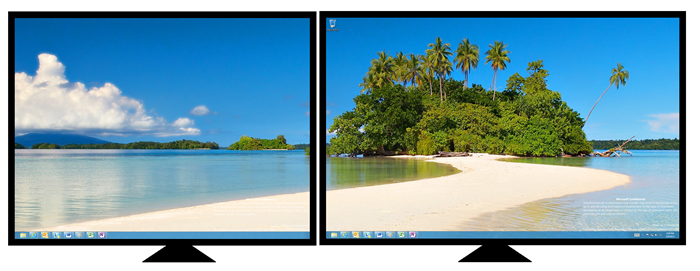
完整圖片在多個顯示器的顯示
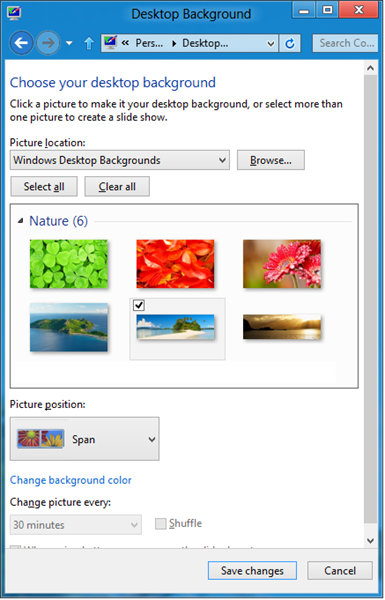
設置一張圖片多個顯示器顯示的操作菜單
多顯示器電腦的任務欄
很明顯,我們使用多顯示器的目的是為了達到多產。多一個顯示器意味著我們可以同時多看一些操作界面。在桌面操作中,一切windows的管理都源于任務欄。但就像此前你們在Windows 7博客中指出來的,缺少可同時操作多個顯示器的任務欄仍然是我們之前未跨過去的鴻溝。
下面是一些來自于大量的實踐研究中所提出來的報告結果:
1.用戶即可選擇使用有組織性的或者專業性的模式來管理windows。
2.提高任務欄的工作效率仍是用戶繼續追求的目標。
3.用戶都有自己優先使用的顯示器。
4.用戶既可保留任務欄默認設置又可取消任務欄的編組。
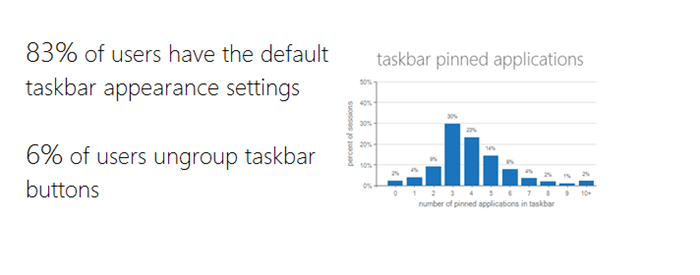
多顯示器電腦的任務欄操作菜單
考慮到人們會選擇不同的Windows管理模式,我們研發了多顯示器電腦的任務欄操作菜單。
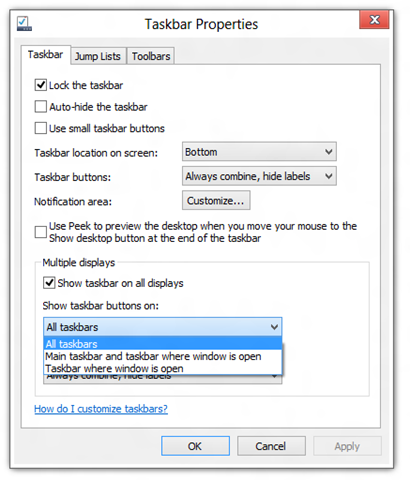
Windows 8任務欄屬性
1.在Window打開界面顯示任務欄按鈕
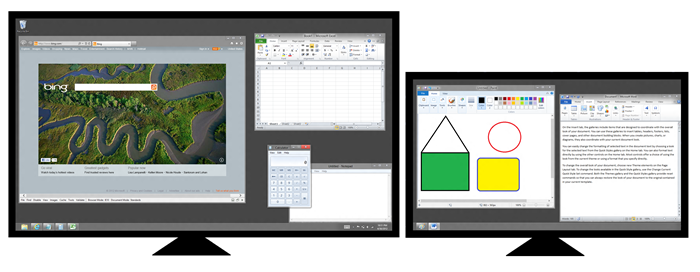
在window打開界面任務欄的應用程序按鈕
2.在主任務欄且是打開界面的任務欄顯示任務按鈕

在主任務欄且打開界面的按鈕
3.可在任何一個顯示器顯示任何一個任務欄按鈕(默認)

所有任務欄的應用程序按鈕(默認按鈕)
Window 8改變的小小透露
打破界限、打破死角
你可以在任何一個顯示器上選擇開始鍵:
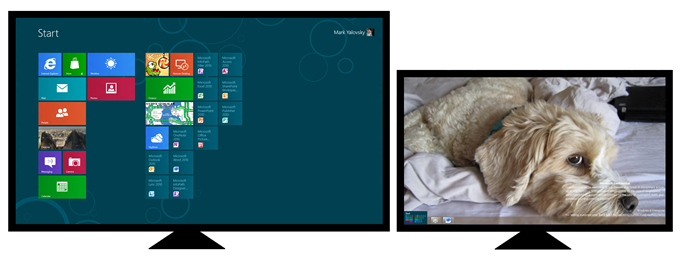

你可以在任何一個顯示器上切換最近使用過的應用程序。
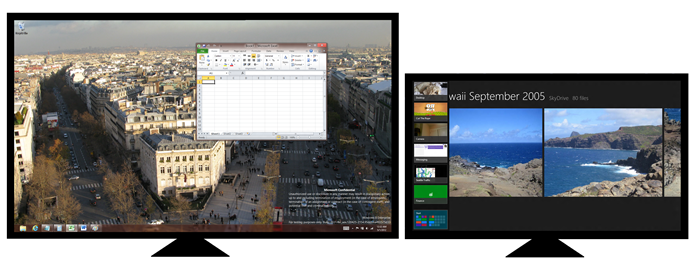
你可以在一個顯示器帶入Charms菜單
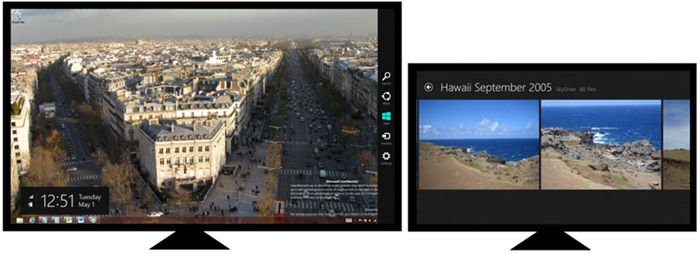
在任何界面開始和移動Metro風格的應用程序
其操作步驟為:
1.點擊開始
2.切換到任何一個顯示器里的一個應用程序
3.使用快捷鍵Win+Pg Up或者Win+Pg Dn
4.將Metro風格拖拽到任何一個你想要的顯示器里
鼠標在顯示器間使用的改善
不難發現,在我們使用多顯示器的電腦時,常常會覺得顯示器邊緣的切換顯得尤為得困難,一不小心就會跳到錯誤的顯示器中。
而接下來,我們將在這方面進行了改善,讓我們在選定顯示器間的界面變得更加得容易。
通過模仿菲茨定律(Fitts' Law),我們實現了顯示器間的真正共享邊緣。在下圖顯示的紅色邊緣將會引導你的鼠標進行顯示器切換。
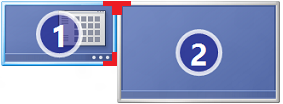
這個紅色邊緣只有6像素,所以它不會影響整體的美感。同時,它也只在你光標放在那塊位置的時候才會顯示出來。
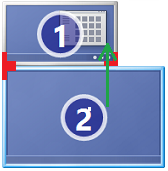
這個共享邊緣的設置不僅僅只是為了改善新的Windows 8的用戶界面,而且也是為了能夠更加容易得點擊“關閉”和“桌面顯示”鍵。
繼續期待
通過這些新功能的改變,希望能給大家帶來更好的用戶體驗,也希望在使用桌面的同時能夠更流暢地使用Metro風格的應用程序。當然,在接下來的階段里,我們仍然會本著顧客的用戶體驗繼續改善、繼續研發。
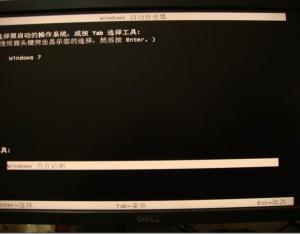
如何在Windows 8 下面開啟內存診斷
由于Windows 8 在穩定性和易用性上面特別有加強,在繼承了Windows 7 平臺的安全與易用之后,為盡量減少對普通用戶的打擾,從Q版藍屏、開始屏幕、更多的快捷鍵、對新生硬件的強有力支持、減少用戶介入但卻依舊安全的D...
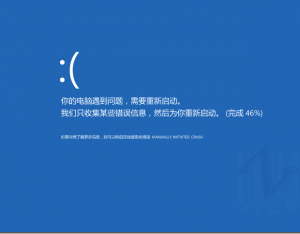
Windows 8 萬一藍屏了怎么辦?
由于Windows 8 的強勁內在以及良好的外部呈現,在眾多新誕生的硬件環境下有著卓越的表現,即便是老家伙的硬件在合理的產品支持服務期內也能得到良好的驅動支持,使得他們在Windows 8 下面繼續發光發熱。同時想看到W...

給Windows 8開始添加關機按鈕
或許是Windows 8的創新太過迅速,或許是用戶習慣的可怕,總之,有絕大部份人不適應它的關機方式,如果我們不愿意使用不信任的第三方軟件對其修改,那么我們可以自己DIY一個屬于自己的關機按鈕。 幾步簡單的操作就可以...

在Windows 8中禁用自動播放與運行功能
Windows的自動播放功能已經成為了用戶的困擾,因為大多數病毒通過USB或是CD/DVD的自動播放與運行進行傳播。在微軟最新的Windows 8操作系統中,自動播放默認情況下是打開的。 當插入CD/DVD或是USB時會在右上角看...

解決Windows 8 IE10閃退毛病
如果你在使用Win8 IE10遭遇到閃退毛病,這是你用了第三方瀏覽器設置為默認瀏覽器導致的原因,具體哪款瀏覽器導致的還不清楚,某數字?or ?? 微軟給出了解決方法,在 ie10 中輸入:res://ieframe.dll/defaultbrowser.ht...
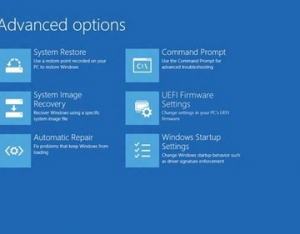
Windows 8啟動如遇問題將自動進入恢復環境
隨著Windows 8 系統發布的日益臨近,各種關于新系統的截圖相繼曝光,近日Windows 8 系統的F8啟動界面截圖流出,在新的界面上我們看到已經沒有以前那種枯燥的文字編排方式,也采用Metro風格的界面。 MSDN博客上的Wi...

